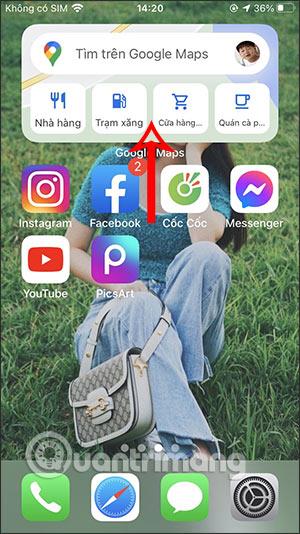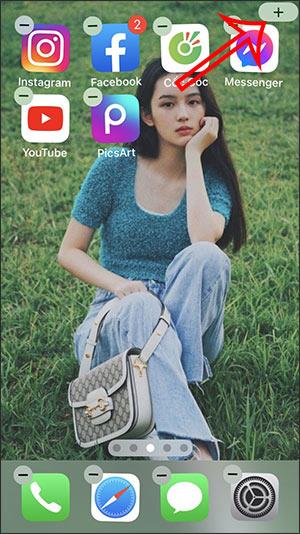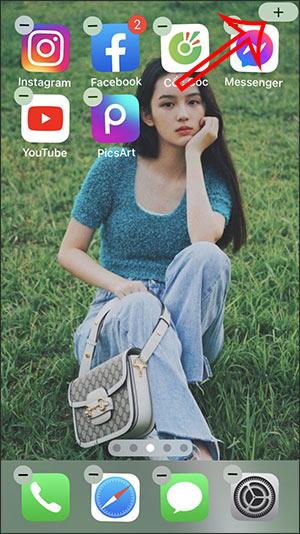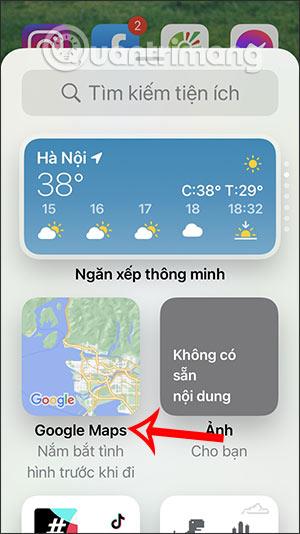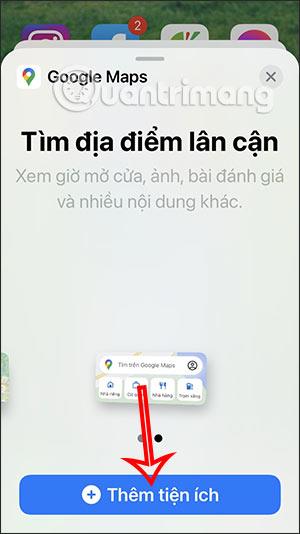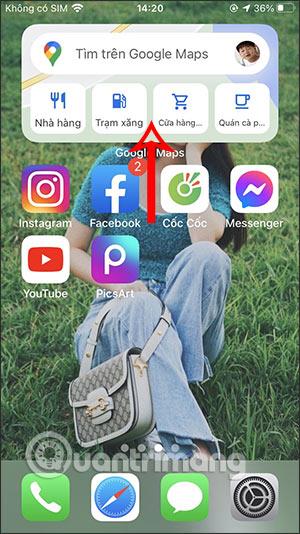Lai palīdzētu lietotājiem ērti meklēt atrašanās vietas pakalpojumā Google Maps, jaunākajā lietojumprogrammas versijā ir pievienota funkcija Google Maps logrīka izveidei iPhone ekrānā. Tad jums nav jāatver lietojumprogramma Google Maps, lai meklētu atrašanās vietu, jums vienkārši ir nekavējoties jāievada atrašanās vietas informācija ekrāna saskarnē, lai meklētu. Tālāk sniegtajā rakstā lasītāji palīdzēs pievienot Google Maps utilītu iPhone ekrānam.
Norādījumi Google Maps logrīka instalēšanai iPhone tālrunī
1. darbība:
Vispirms jums ir jājaunina lietojumprogramma Google Maps uz jauno versiju. Pēc tam iPhone galvenajā saskarnē nospiediet un turiet ekrānu, pēc tam augšējā labajā stūrī noklikšķiniet uz ikonas + , lai iPhone tālrunim pievienotu logrīku.
Pēc tam utilītu meklēšanas saskarnē noklikšķiniet uz lietojumprogrammas Google Maps .
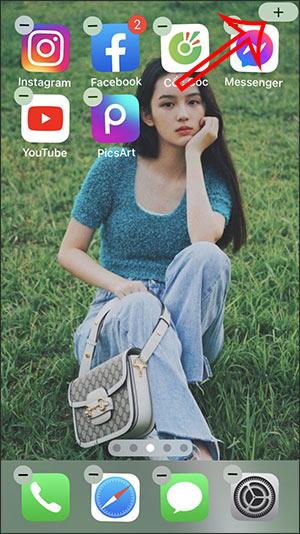
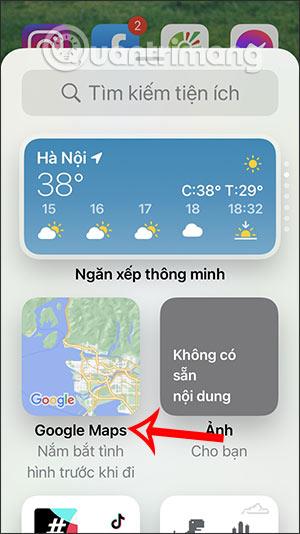
2. darbība:
Šoreiz tiek rādītas Google Maps logrīka izmēru opcijas. Pavelciet pa labi, lai atlasītu iPhone ekrānā redzamo logrīka izmēru kartes lietojumprogrammai, un pēc tam nospiediet pogu Pievienot logrīku .
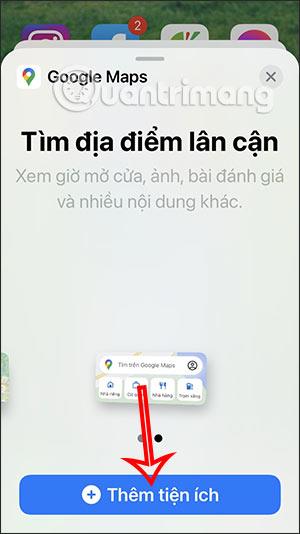
3. darbība:
Pēc logrīka pievienošanas atgriezieties pie attēlu veidošanas iPhone tālrunī, un jūs redzēsit kartes logrīku, kas jāievēro, kā parādīts tālāk. Tagad jums vienkārši jāievada atrašanās vietas informācija, kuru vēlaties atrast meklēšanas joslā, vai arī jāmeklē atrašanās vietas, piemēram, restorāni, degvielas uzpildes stacijas,... Tūlīt saskarne pārslēgsies uz Google Maps lietojumprogrammu, kā parasti.